Guide complet pour désactiver complètement Snap Map (2024)
Snap Maps est un programme performant pour Snapchat qui permet aux utilisateurs de voir où se trouvent leurs amis grâce à des icônes sur la carte. Cette application est appréciée de nombreux utilisateurs, mais elle permettra naturellement à de nombreuses personnes de connaître votre localisation. Alors, apprenez-en plus ! comment désactiver Snap Map La désactivation est devenue essentielle. Lisez ce guide pour apprendre à protéger votre vie privée !
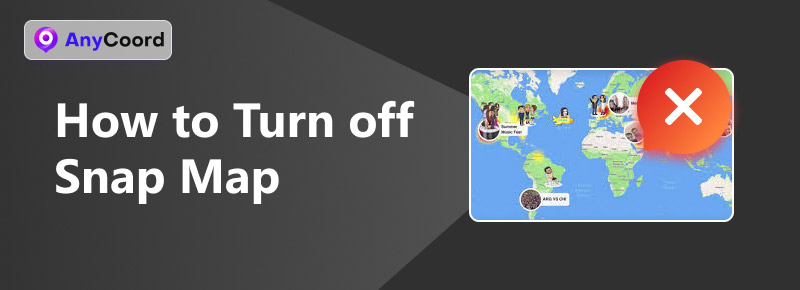
Contenu:
Partie 1. Comment désactiver Snap Map
De nos jours, de plus en plus de personnes utilisent les réseaux sociaux, et beaucoup craignent que leurs données de localisation privées soient accessibles, notamment lorsqu'elles sont partagées sur les réseaux sociaux. Pour éviter d'être espionné, protéger leur espace privé et éviter le harcèlement, de plus en plus de personnes souhaitent savoir comment désactiver Snap Map. Dans cette partie, nous vous proposons deux solutions pour résoudre ce problème.
Mode fantôme
Snapchat propose le Mode Fantôme, une fonctionnalité permettant aux utilisateurs de masquer leur position sur Snap Map. Lorsqu'un utilisateur active le Mode Fantôme, sa localisation n'est partagée avec personne, même s'il peut toujours voir la position de ses amis.
Étape 1. Ouvrez Snapchat et sélectionnez l’icône Emplacement dans le coin inférieur gauche pour accéder à Snap Map.
Étape 2. Sélectionnez l’icône Paramètres en haut à droite.
Étape 3. Allumer Mode fantôme. Cette fonction empêchera les autres de voir votre position pendant 2, 10 ou 24 heures, jusqu'à ce que vous désactiviez le mode fantôme. Vous pouvez également choisir de n'autoriser que les personnes qui vous ont vu.
Nos amis peuvent visiter votre emplacement. Cela dépend du type de service souhaité. Vous pouvez choisir qui peut voir votre emplacement : tous vos amis ou seulement quelques-uns.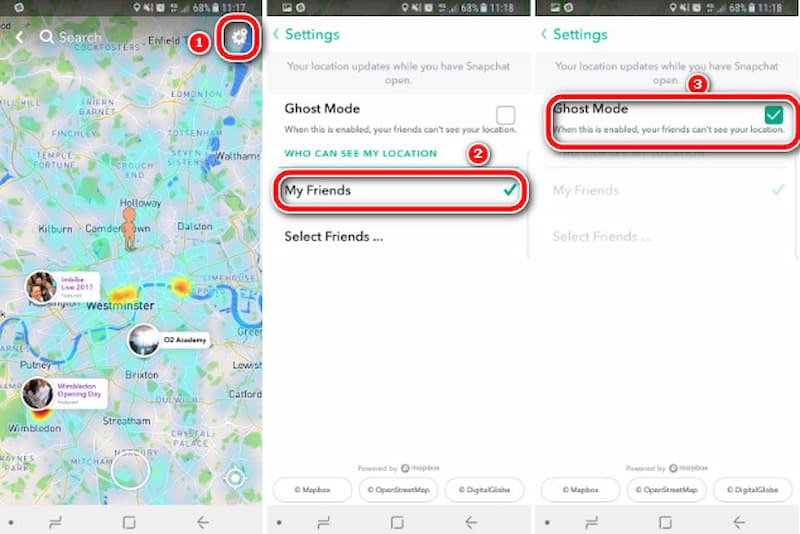
Supprimer les autorisations de localisation
Une autre solution consiste à désactiver l'autorisation de localisation de Snapchat depuis les paramètres de votre téléphone. Voici la procédure pour Android et iPhone.
Androïde
Étape 1. Accédez aux PARAMÈTRES de votre téléphone, recherchez Applications et recherchez Snapchat ; appuyez dessus pour accéder aux informations détaillées de cette application.
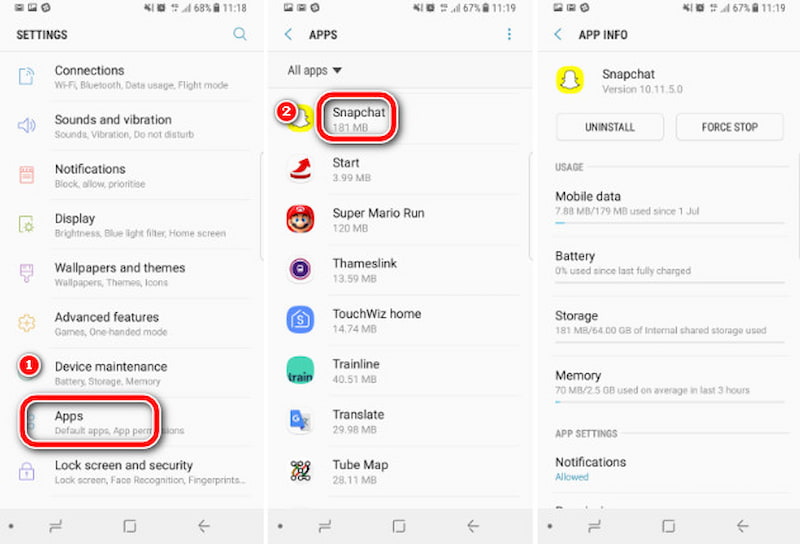
Étape 2. Choisissez Autorisations, puis désactivez le curseur à côté de Emplacement.
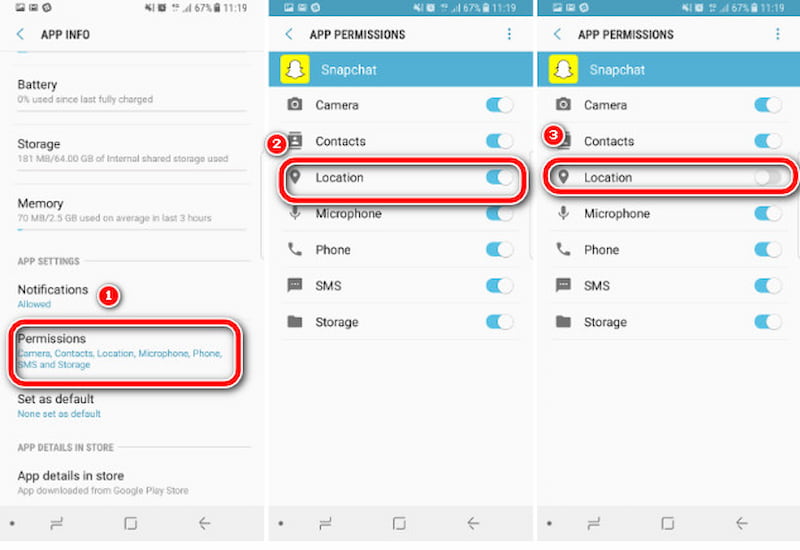
iOS
Étape 1. Accédez aux Réglages de votre iPhone, puis faites défiler la liste des applications en bas de l'écran. Sélectionnez Snapchat.
Étape 2. Recherchez Snapchat et ajustez le paramètre de localisation sur Jamais pour empêcher Snap Map d'accéder à votre position.
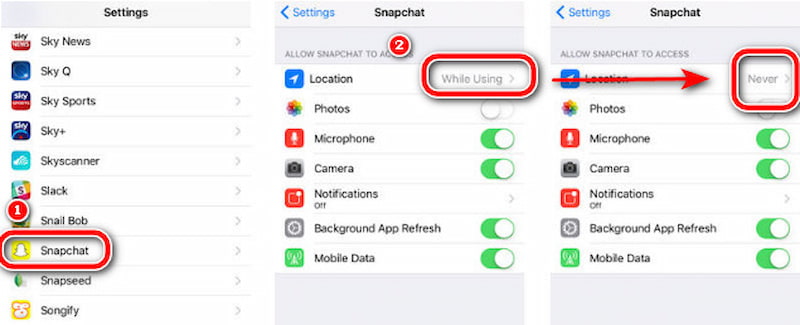
Partie 2. Comment simuler une localisation avec AnyCoord pour plus de sécurité
Mais que faire si vous ne souhaitez pas divulguer votre position réelle, mais souhaitez quand même la montrer à vos amis sur la carte au cas où ils découvriraient que vous ne leur faites pas confiance ? Ou peut-être souhaitez-vous simplement avoir un faux positionnement, tout en protégeant votre vie privée et en agaçant vos amis. AnyCoord Je peux vous aider ! Ce changeur de localisation fonctionne parfaitement sur Android et iOS.
100% Sécurisé et propre
100% Sécurisé et propre
Cet outil vous permet d'établir facilement une localisation virtuelle et d'adapter vos déplacements GPS à vos préférences. Il est idéal pour modifier votre position dans n'importe quelle application de géolocalisation, comme Instagram ou tout autre service de géolocalisation. Voyons comment l'utiliser en détail.
Étape 1. Connectez votre téléphone à l'ordinateur. Ouvrez ensuite le logiciel pour accéder à son interface intuitive et cliquez sur Commencer.

Étape 2. Pour commencer, cliquez simplement sur le Modifier l'emplacement bouton sur la page des options.
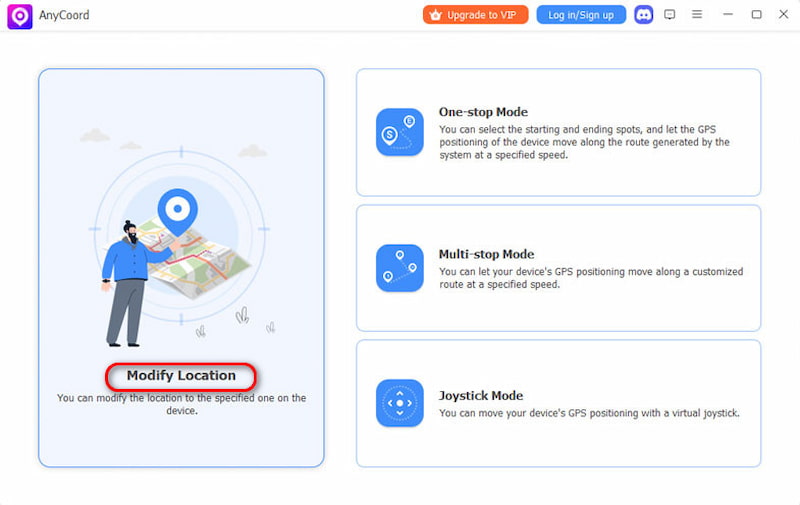
Étape 3. Une carte indiquant la position de votre iPhone s'affichera. Si vous avez une destination précise en tête, saisissez-la simplement dans la barre de recherche. En cas de doute, vous pouvez la vérifier en cliquant sur la carte. Une fois trouvée, cliquez simplement sur Confirmer la modification.

Comme vous pouvez le voir, votre emplacement a été modifié rapidement, il peut définir un emplacement virtuel pour vous afin que vous n'ayez jamais à vous soucier de la sécurité de votre emplacement.
Partie 3. FAQ
-
1Votre carte instantanée s'éteint-elle automatiquement ?
Non, votre position sur Snap Map a été mise à jour selon les autorisations de localisation définies sur votre appareil. Si vous ne souhaitez pas que votre position soit enregistrée, vous pouvez la désactiver.
-
2Est-ce que Snapchat indique à quelqu'un où il se trouve en 2024 ?
La réponse est également non. Snapchat n'indique pas qui a consulté votre position et il n'existe aucun autre moyen de savoir si quelqu'un a consulté votre position.
-
3Comment disparaître de la carte Snap ?
Vous pouvez activer ou désactiver le mode fantôme, ou accéder aux paramètres de votre téléphone pour annuler l'autorisation de localisation de la carte Snap. Ainsi, votre position n'apparaîtra plus sur la carte Snap.
Conclusion
Cet article explique comment désactiver la localisation SnapMap Partage sur Android et iPhone, respectivement. Nous espérons que cela vous aidera à préserver votre vie privée. Nous proposons également un outil, AnyCoord, pour vous aider à modifier facilement votre localisation virtuelle, tout en protégeant votre vie privée. Essayez-le !





